win10画图3d的打开方法 win10画图3D怎么打开
更新时间:2023-04-12 16:41:45作者:zheng
画图3d在win10系统中有了一次大更新,相比之前版本的画图性能更加强大,那么该如何打开画图3d呢?今天小编教大家win10画图3d的打开方法,操作很简单,大家跟着我的方法来操作吧。
具体方法:
1. 在Win10操作系统中,鼠标左键单击【开始】菜单。打开【画图】,如下图所示。
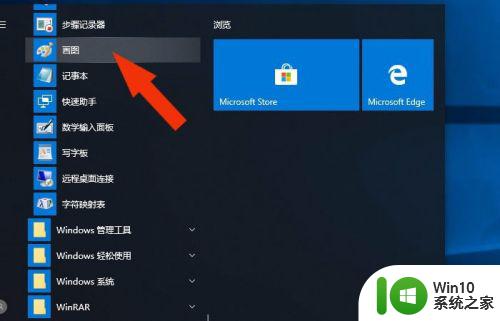
2. 然后,在【画图】的窗口上。可以通过鼠标左键单击【使用画图3D】,如下图所示。
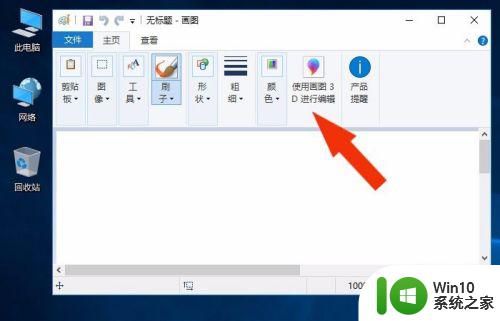
3. 接着,在右边弹出更新窗口,鼠标左键单击【确定】按钮,如下图所示。
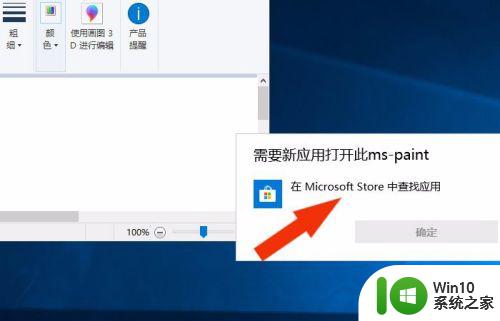
4. 然后,在弹出的【应用】的窗口上。鼠标左键单击【画图3D】,如下图所示。
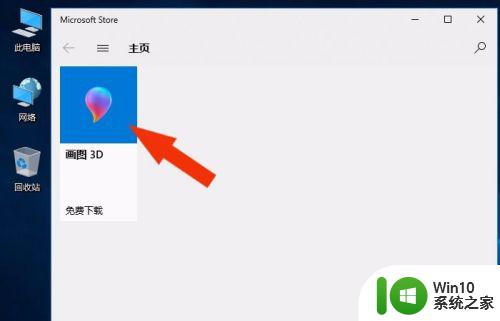
5. 接着,看到画图3D工具下载的窗口,如下图所示。
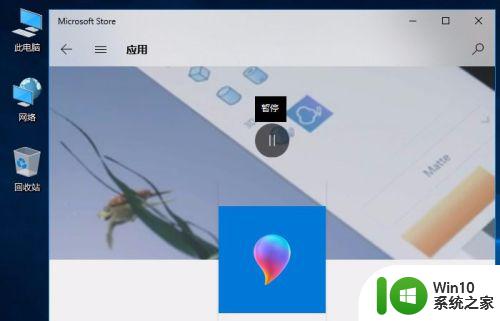
6. 然后,在【获取应用】的窗口上,鼠标左键单击【获取】按钮,如下图所示。
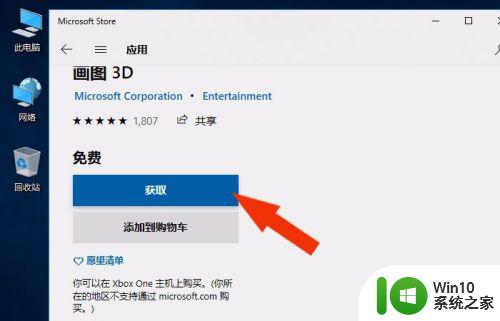
7. 接着,在使用的窗口上,鼠标左键单击【登录】按钮,如下图所示。
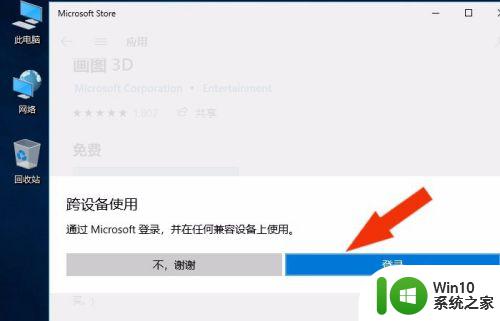
8. 然后,在启动窗口上,鼠标左键单击【启动】按钮,如下图所示。
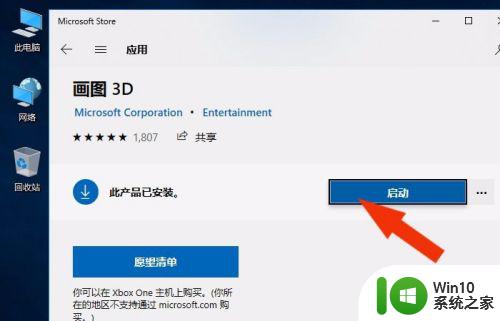
9. 最后,可以看到画图3D打开的工作界面,如下图所示。通过这样的操作,Win10系统中就添加好画图3D工具了。
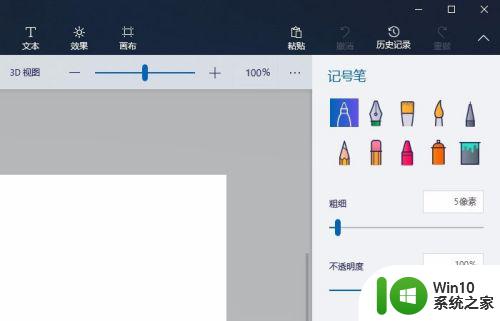
以上就是win10画图3d的打开方法的全部内容,有遇到相同问题的用户可参考本文中介绍的步骤来进行修复,希望能够对大家有所帮助。
win10画图3d的打开方法 win10画图3D怎么打开相关教程
- win10打开画图3d的方法 win10怎么打开画图3D
- win10打开3D画图软件总弹出欢迎屏幕的关闭方法 win10打开3D画图软件总弹出欢迎屏幕怎么关闭
- win10画图3d的使用方法 win10自带的3d画图怎么使用
- win10添加画图3d的方法 win10画图3D怎么添加
- win10画图3d的详细使用方法 win10如何使用画图3d
- 教你使用win10画图3D功能 Win10画图3D功能怎么使用
- 使用win10画图3d画出地球的操作教程 怎么样用win10画图3d画出地球
- 教你使用win10画图3D软件 win10画图3D软件使用教程
- 教你使用win10画图3D软件去除图片文字 win10电脑使用画图3D软件去除图片文字的方法
- 教你用win10画图3d画出地球的技巧 如何用win10画图3d画出地球
- win10画图3d怎么改变文字的颜色 win10画图3d如何调整文字颜色
- win10系统打开画图功能的方法 win10系统如何打开画图功能
- win10360浏览器播放视频没有声音怎么解决 win10浏览器播放视频没有声音怎么解决
- win10开机出现提示0x000021a蓝屏解救方法 win10开机出现提示0x000021a蓝屏怎么办
- win10文件包含病毒或潜在的垃圾软件的完美解决方法 如何清除Win10文件中包含的病毒和潜在垃圾软件
- win10打开wifi无法连接到此网络解决方法 win10无法连接到wifi的解决方法
win10系统教程推荐
- 1 win10360浏览器播放视频没有声音怎么解决 win10浏览器播放视频没有声音怎么解决
- 2 win10开机出现提示0x000021a蓝屏解救方法 win10开机出现提示0x000021a蓝屏怎么办
- 3 win10文件包含病毒或潜在的垃圾软件的完美解决方法 如何清除Win10文件中包含的病毒和潜在垃圾软件
- 4 win10还原出厂设置找不到恢复环境的解决教程 win10恢复环境丢失怎么办
- 5 win10无线适配器或访问点有问题如何处理 Win10无线适配器连接不上访问点怎么办
- 6 win10游戏没有声音其余都有声音怎么办 Windows 10游戏无声音问题如何解决
- 7 win10截取部分屏幕快捷键是什么 win10截取屏幕部分的快捷键是什么
- 8 nvidia控制面板拒绝访问无法应用选定的设置到您的系统win10如何处理 NVIDIA控制面板无法访问无法应用设置解决方法
- 9 笔记本win10系统连接网络提示ipv4无internet访问权限怎么办 win10系统ipv4无internet访问权限解决方法
- 10 win10修硬盘后开机请稍后时间长如何解决 Win10修硬盘后开机请稍后时间长怎么办
win10系统推荐
- 1 系统之家ghost win10 32位专业硬盘版下载v2023.03
- 2 深度技术ghost win10 64位官方破解版v2023.03
- 3 雨林木风ghost win10教育版32位下载v2023.03
- 4 宏碁笔记本ghost win10 64位旗舰免激活版v2023.02
- 5 电脑公司ghost win10 32位旗舰精简版v2023.02
- 6 雨林木风ghost w10企业家庭版32系统下载v2023.02
- 7 雨林木风ghostwin1032位免激活专业版
- 8 游戏专用win10 64位智能版
- 9 深度技术ghost win10稳定精简版32位下载v2023.02
- 10 风林火山Ghost Win10 X64 RS2装机专业版